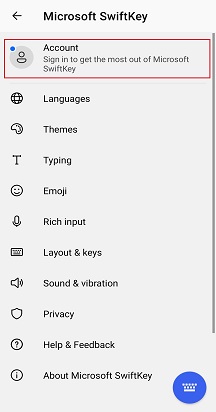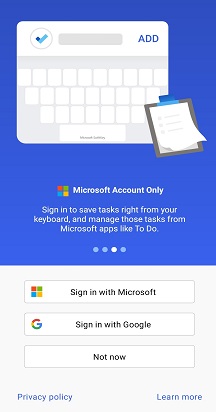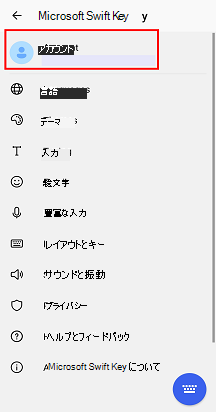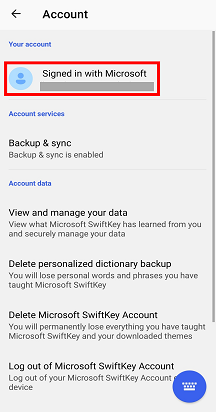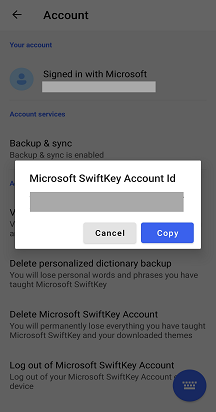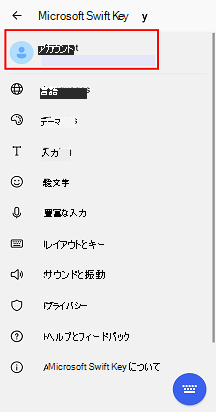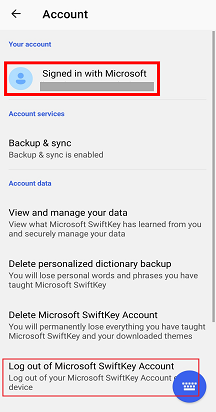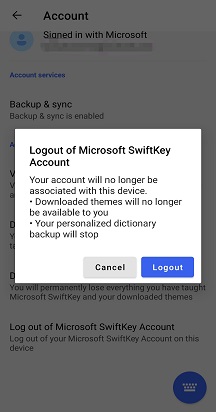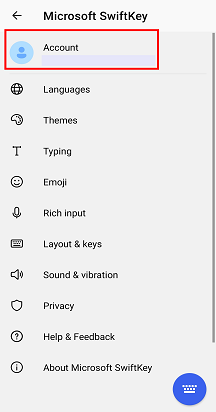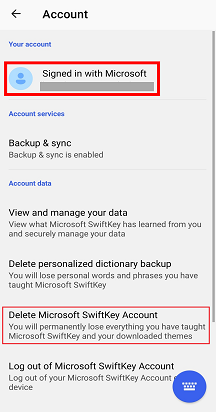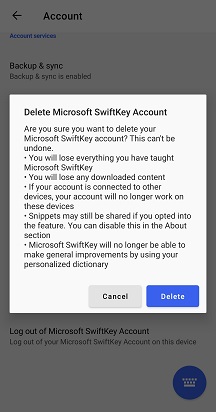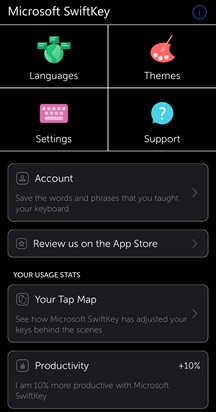Microsoft SwiftKey アカウントは、クラウドの力を活用してMicrosoft SwiftKey キーボードを強化する無料サービスです。
1 - Microsoft SwiftKey アカウントの利点
Microsoft SwiftKeyアカウントを持つことは、次の点でメリットがあります。
パーソナル 化: さまざまなソーシャル ネットワークで入力Microsoft SwiftKey方法から学習できるようにすることで、より良い予測を得ることができます。 これにより、Microsoft SwiftKeyキーボードの精度が向上します。これは、アプリが自分にとって重要な単語やフレーズを理解するためです。
バックアップ & 同期: Microsoft SwiftKey アカウントは、学習した言語データを安全に保存し、デバイス間で同期します。 スマートフォンを紛失したり、新しいスマートフォンを入手したりした場合は、キーボードを再トレーニングする必要はありません。Microsoft SwiftKey アカウントにサインインすると、パーソナライズされたすべての分析情報がすぐに元に戻ります。
テーマ: Microsoft SwiftKeyアカウントを使用すると、無料のテーマにアクセスしてキーボードの外観を変更できます。 テーマのダウンロードはアカウントに関連付けられています。つまり、セキュリティが維持され、すべてのデバイスで使用できます。
SwiftKey統計: 最も多く入力するさまざまな件名、最も頻繁に使用する絵文字、学習Microsoft SwiftKey単語の数の低さ。
2 - Microsoft SwiftKey アカウントを作成する方法
サインアップするには、Google のメール アドレスまたは Microsoft アカウントが必要です。
インストール中にサインアップする
インストール プロセスの一部として、Microsoft SwiftKey アカウントを作成するオプションがあります。 インストーラーの最初の 3 つの手順を完了すると、Microsoft SwiftKey アカウントを作成するオプションが表示されます。 画面の指示に従って、このプロセスを完了します。この段階でサインアップしない場合は、[今すぐではない] を選択します。 Microsoft SwiftKey設定内からいつでも後でサインアップできます。
Microsoft SwiftKey設定内からサインアップする
-
1. デバイスからMicrosoft SwiftKey アプリを開きます 2. [アカウント] をタップ 3. 画面の指示に従います
3 - Microsoft SwiftKeyアカウント ID 番号を表示操作方法?
SwiftKey アカウント ID を見つけるには、次の手順に従ってください。
-
1. デバイスからMicrosoft SwiftKey アプリを開きます 2. [アカウント] アイコンをタップします 3. 上部の [アカウント] をタップします 4. アカウント ID が表示され、コピーするオプションが表示されます。5. その後、メールに貼り付けることができます。
4 - Microsoft SwiftKey アカウントは新しい電話やデバイスでどのように動作しますか?
Microsoft SwiftKey アカウントは、個人用言語モデルとダウンロードしたすべてのテーマをシームレスに同期するために機能します。 Google アカウントまたは Microsoft アカウントを使用して、Microsoft SwiftKey アカウントにサインインするだけです。手記:現在、状態、設定、クリップボードアイテム、写真のテーマは、Microsoft SwiftKeyアカウントでのバックアップと同期の一部ではありません。
5 - Microsoft SwiftKey アカウントにリンクされているアカウントを変更操作方法?
Microsoft SwiftKey アカウントに関連付けられているアカウントを変更する場合は、次の手順に従って変更できます。
-
1. デバイスからMicrosoft SwiftKey アプリを開きます 2. [アカウント] をタップ 3. 下にスクロールして[Microsoft SwiftKeyアカウントからログアウト]をタップ 4. [ログアウト] を選択 5. ログアウトしたら、'Account'に戻ります 6. 新しい/正しい Google アカウントでサインインする
6 - Microsoft SwiftKey アカウント操作方法削除しますか?
Microsoft SwiftKey アカウントを使用しない場合、またはMicrosoft SwiftKey アカウントに関連付けられているアカウントを変更する場合は、次の手順に従います。
-
1. デバイスからMicrosoft SwiftKey アプリを開きます 2. [アカウント] をタップ 3. [アカウントMicrosoft SwiftKey削除] をタップ 4. [削除] を選択します
これにより、接続されているすべてのデバイスの登録が解除され、Microsoft SwiftKey アカウントからバックアップされたデータも削除されることに注意してください。
7 - Microsoft SwiftKey アカウントでデータは安全ですか?
当社は、ユーザーのプライバシーを非常に重視し、お客様のデータが保護され、安全に保存されていることを確認します。
Microsoft SwiftKey アカウントは、オプトイン、セキュリティで保護された、暗号化されたサービスであり、データを完全に制御できます。 当社の堅牢なプライバシーポリシーは、お客様の権利とプライバシーを説明し、保護します。
Microsoft SwiftKey アカウントには、ユーザーに次のようないくつかの優れた利点があります。
-
定期的に使用する単語やフレーズを安全にバックアップする機能
-
すべてのデバイスでキーボードMicrosoft SwiftKey教える内容を同期する
-
Microsoft SwiftKey アプリを開く
-
[アカウント] をタップします
-
目的のログイン方法 (Google または Microsoft アカウントと Apple) を選択し、指示に従います。
Facebook アカウントでSwiftKeyにサインインできますか?
2023 年後半の時点で、Facebook経由でSwiftKeyにログインできなくなります。 ログインに使用できるオプションは、Microsoft アカウント、Google アカウント、または Apple ID です。 2024 より前にSwiftKeyにログインするためにFacebook アカウントを使用している場合は、他のオプションのいずれかを使用するように切り替える必要があります。
注:
Android デバイスでMicrosoft SwiftKeyに既にサインインしている場合は、データを同期するために同じアカウント (またはその逆) を使用する必要があります。 現在、Google と Microsoft のアカウントは相互に同期できません。